Dijital çağda üretkenliğimizin büyük bölümü belge, fotoğraf ve proje dosyalarıyla iç içe geçiyor. Birden fazla cihazda çalışıyor, paylaşılan klasörlerden faydalanıyor ve farklı platformlarda güncel kalmaya özen gösteriyoruz. Ancak depolama alanı doluyor, sürücüler arızalanabiliyor ya da dosya senkronizasyonunda kayıplar yaşanabiliyor. Bu rehberde, Google Drive’dan Dropbox’a, OneDrive’dan alternatif çözümlere kadar bulut depolama servislerini en verimli şekilde kullanmayı sağlayacak hayat hilelerini paylaşacağız. Belgelerinizi her zaman erişilebilir, güvenli ve düzenli tutmak için uygulayabileceğiniz stratejiler, veri kaybı riskini azaltıp iş akışınızı hızlandıracak.
Bulut Depolama Alanlarını Doğru Planlamak
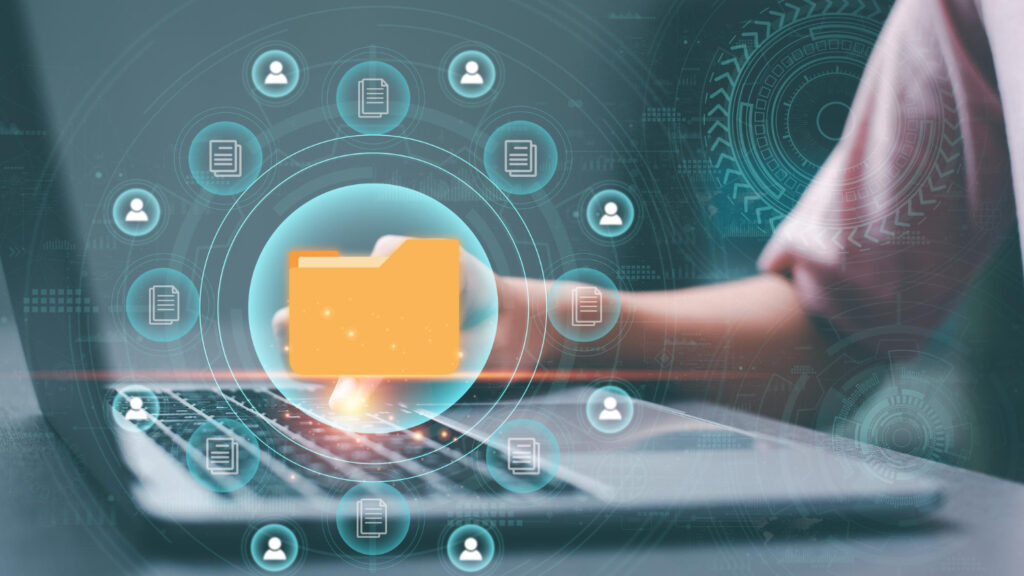
Her bulut servisinin kendine özgü depolama sınırları ve fiyatlandırma katmanları vardır. Öncelikle hangi dosyaların bulutta saklanması gerektiğine karar verin: kritik iş dökümanları, projeler, fotoğraflar ve ekip paylaşımları “her zaman ulaşılabilir” klasöründe olmalı. Büyük medya dosyalarını veya arşivleri yerel bir NAS ya da harici diskle yedekleyip bulut kotasını yalnızca küçük, sık erişilen dosyalara ayırabilirsiniz. Google Drive ücretsiz 15 GB, Dropbox 2 GB, OneDrive 5 GB sınır tanır; ek alana ihtiyacınız varsa yıllık abonelik paketlerini karşılaştırın. Fiyat/GB oranı, ek özellikler (versiyon geçmişi, paylaşılan bağlantı yönetimi, işbirliği araçları) ve takım büyüklüğüne göre en uygun servisi belirleyin. Bu planlama, bulut bütçenizi ve kullanım verimliliğinizi maksimize eder.
Otomatik Senkronizasyon ve Klasör Düzeni
Bulut depolamada dosyalarınızın güncel kalması için otomatik senkronizasyon şart. Masaüstü uygulamalarında hangi klasörlerin eşitleneceğini dikkatle seçin; tüm sürücüyü senkronize etmek, özellikle geniş arşivlerde bant genişliğini ve kotayı hızla tüketir. Google Drive için “Google Drive Klasörü”, Dropbox için yerel “Dropbox” dizini, OneDrive için “OneDrive” klasörlerinizde projenize özel alt klasör yapısı oluşturun. Her proje veya konu için ayrı klasör, tüm ekibin aynı dizin yapısını kullanmasını sağlar. Karmaşıklığı önlemek adına kısa, anlaşılır klasör adları tercih edin ve yıldan fazla güncellenmeyen eski klasörleri arşiv klasörüne taşıyarak senkronizasyon listesinden çıkarın. Bu klasör düzeni, hem buluttaki hem yereldeki dosya ağacını temiz ve erişilebilir kılar.
Paylaşım ve İzin Yönetimi
Ekip paylaşımlarında doğru izin ayarları, hem güvenliği hem de iş birliğini doğrudan etkiler. Google Drive’da dosya veya klasöre sağ tıklayıp “Paylaş” menüsüne girin; yetkileri “Görüntüleyebilir”, “Yorumlayabilir” ya da “Düzenleyebilir” olarak kısıtlayın. Dropbox’ta paylaşım bağlantılarını oluştururken şifre korumalı linkler ve geçerlilik tarihi atayın. OneDrive’da da “Bağlantı Al” aracılığıyla erişimi belirli Microsoft hesaplarına sınırlandırabilirsiniz. Hayat hilesi: önemli belgeler için “yalnızca görüntüleme” iznini kullanıp, düzenleme ihtiyacı doğduğunda geçici düzenleme hakkı verin. Böylece yanlışlıkla silme veya üzerine yazma risklerini minimuma indirirsiniz.
Sürüm Geçmişi ve Geri Yükleme Özelliklerini Etkin Kullanın
Bulut servislerinin çoğu, dosya sürüm geçmişi saklar. Bir belge üzerinde istemeden yapılan hatayı geri almak veya silinen bir dosyayı kurtarmak için bu özellikler hayat kurtarır. Google Drive’da dosyaya sağ tıklayıp “Sürüm geçmişi”ni seçerek önceki versiyonları görüntüleyin ve geri yükleyin. Dropbox’ta “Dosya sürümleri” sekmesi, geçmiş 30 güne kadar tüm değişiklikleri arşivler. OneDrive da “Sürümler” altında benzer işlev sunar. Hayat hilesi: otomatik yedekleme periyotlarını haftalık ya da günlük olarak ayarlayıp önemli projelerin güncel versiyonlarının arşivlenmesini sağlayın. Böylece veri kaybı ya da yanlış düzenleme durumlarında hızlıca geri dönüp çalışmayı sürdürebilirsiniz.
Alternatif Yedekleme Katmanları ve Nasıl Entegre Edilir
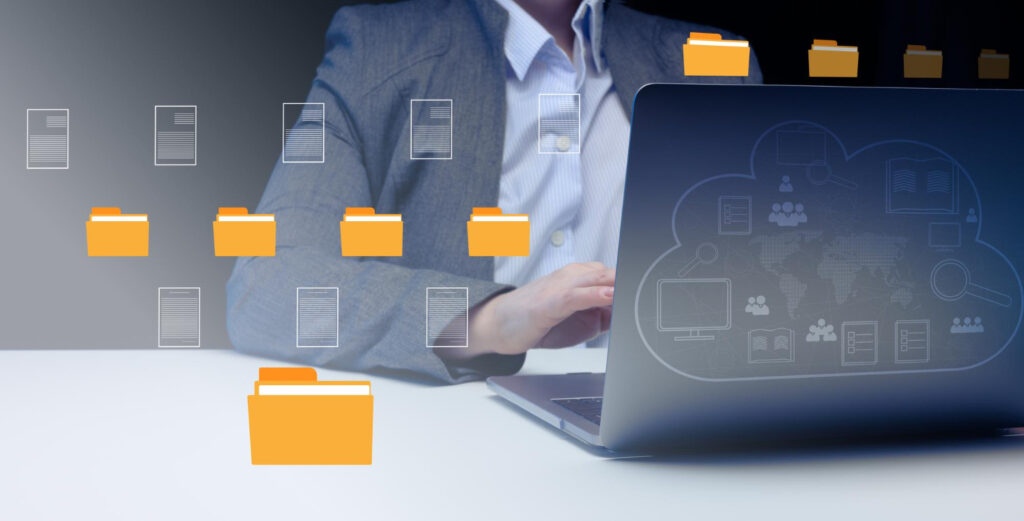
Bulut tek katmanlı depolama stratejisini tamamlayıcı yedekleme yöntemleriyle güçlendirin. Kritik arşivleriniz için yerel NAS (Network Attached Storage) cihazı kurarak hem LAN içinde hızlı erişim hem de internet kesildiğinde yerel yedekleme elde edersiniz. Otomatik senkronizasyon yazılımları (Resilio Sync, Syncthing) ile NAS ve bulut klasörlerini birleştirin. Harici SSD’leri kritik zamanlarda “tam imaj” yedek olarak kullanın; Mac’te Time Machine, Windows’ta “Sistem Görüntüsü Oluştur” özelliğiyle tüm diskinizi yedekleyin. Böylece veri kaybı senaryolarına karşı üçlü yedekleme hattı kurulmuş olur: yerel disk, NAS ve bulut. Her seviyeye uygun geri yükleme planı hazırlayarak kurtarma sürelerinizi de belirleyin.
Bu hayat hilelerini uygulayarak, dosyalarınızı hem yerelde hem bulutta düzenli, güvenli ve hızlı erişilebilir kılabilir; veri kaybı riskini sıfıra yaklaştırabilirsiniz. Bulut depolama yönetimini iyi planlamak, otomatikleştirmek ve çok katmanlı yedekleme stratejileriyle desteklemek günümüz dijital dünyasında en önemli ayrıcalıklardan biri.

Bir yanıt yazın